Czy masz terminal z Androidem z fizycznymi lub zdolnymi przyciskami i zaczynają się źle bawić lub głupio grać? Jeśli tak się stało, czy po prostu chcesz wypróbować wrażenia oferowane przez terminale z Androidem za pomocą przycisków na ekranie, czyli tak zwanego paska nawigacyjnego, trafiłeś we właściwe miejsce, ponieważ Pokażemy Ci, jak wyświetlić ten pasek nawigacyjny na ekranie w dowolnym typie terminala z systemem Android, w tym terminale z fizycznymi przyciskami lub odpowiednimi przyciskami.
Aby wyświetlić ten pasek nawigacyjny na ekranie w dowolnym terminalu z Androidem, będziemy musieli tylko pobrać i zainstalować całkowicie bezpłatną aplikację dostępną we własnym Sklepie Google Play, który jest oficjalnym sklepem z aplikacjami dla Androida. Co najlepsze, oprócz tego, że jest to darmowa aplikacja, aby z niej korzystać, nie będziemy musieli mieć wcześniej zrootowanego terminala ani wykonywać skomplikowanych samouczków innych niż wyjaśnienie, które daję w załączonym filmie, w którym pokazuję wszystko na temat konfiguracja tego aplikacja, która pozwoli nam mieć pasek nawigacji na ekranie.
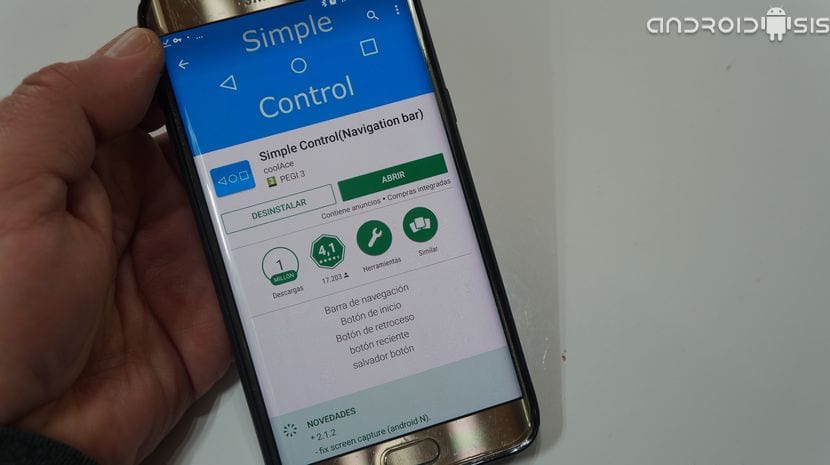
Aplikacja o której mówimy, konfigurowalna jak kilka innych, znajdziemy ją do bezpośredniego pobrania ze sklepu Google Play pod nazwą Prosta obsługa (pasek nawigacji) lub klikając szufladę, którą zostawiam tuż pod tymi liniami.
Ale co dokładnie robi Siple Control?

Prosta kontrola (pasek nawigacji) daje nam możliwość umieszczenia paska nawigacji na ekranie w dowolnym typie terminala Android, który jest w wersji Android 4.1 lub wyższe wersje tego samego, przejdźmy do dzisiejszego praktycznie każdego Androida na rynku.
Ten wirtualny pasek nawigacyjny na naszym ekranie Androida, w ramach własnych wewnętrznych ustawień aplikacji i zawsze mówiący o jej bezpłatnej wersji, da nam możliwość wprowadzenia tak imponujących ustawień, jak automatyczne ukrywanie pasek zadań po określonym czasie, zmienić temat ikon oraz ich kolor lub przezroczystość, a także zmienić kolor paska i przezroczystość lub inne bardziej zaawansowane funkcje, takie jak manipulowanie obszarem, w którym musimy nacisnąć, aby wyświetlić nam wspomniany wcześniej pasek nawigacyjny na ekranie.
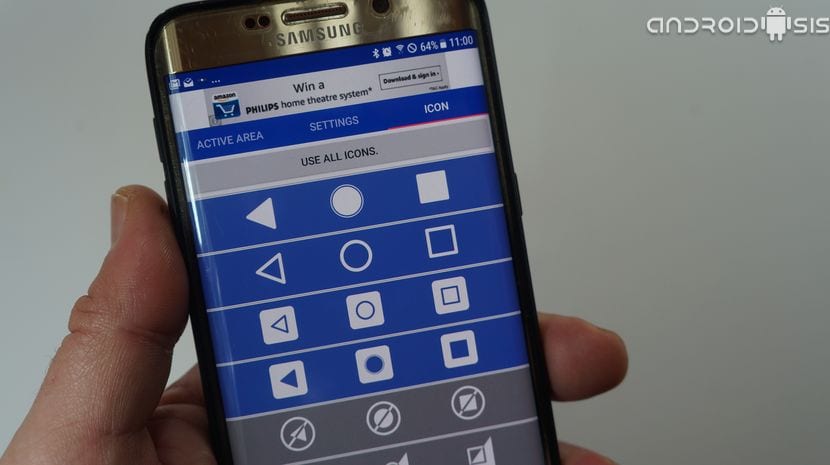
Jakby to było już kilka konfiguracji czy funkcjonalności, możemy też mieć kilka predefiniowanych stref jednocześnie, aby wywołać pasek nawigacji na ekranie. A) Tak możemy mieć jednocześnie do trzech taktów w trybie lub przycisk, prawa i lewa strona.
Ale jeśli to wszystko nadal Ci nie wystarcza, mamy również opcję, z której możemy włączyć wygodne trwały pływający przycisk na wszystkich ekranach aplikacji i gier, z którego będziemy mogli wywołać pasek nawigacji na ekranie, który zostanie wyświetlony bezpośrednio w miejscu, w którym w tym momencie znajduje się pływający przycisk.
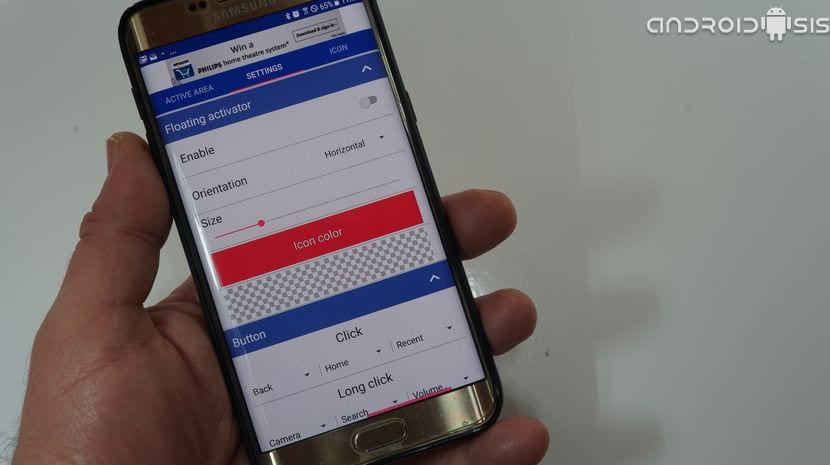
Podobnie jak Paski nawigacji typu przyciskowego lub bocznegoW ustawieniach aplikacji będziemy mogli skonfigurować wszystko, co jest związane z tym pływającym przyciskiem pod względem jego wyglądu, kolorów, kształtów, ikon, a nawet przezroczystości.

Całkiem dobra aplikacja. Najlepsze jest wysuwanie drążka po kilku sekundach (również konfigurowalne).
Dziękuję za rekomendację i twoją pracę, aby ją opublikować.
Dzięki za wpis. Bardzo dobra aplikacja, dzięki której mogłem pomóc starszym osobom, które nie wiedzą, co zrobić, gdy pasek nawigacyjny znika i chcą wyjść z aplikacji, aby przejść do strony głównej.